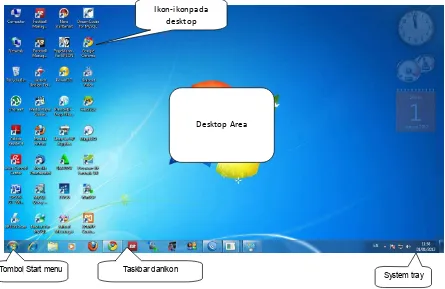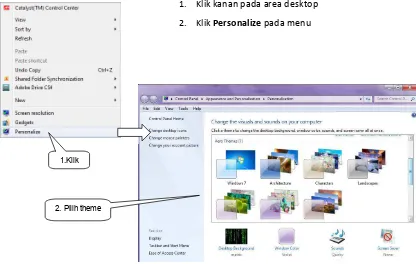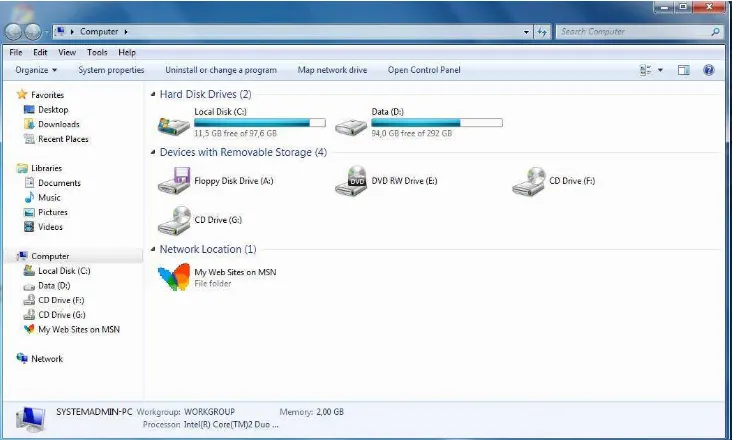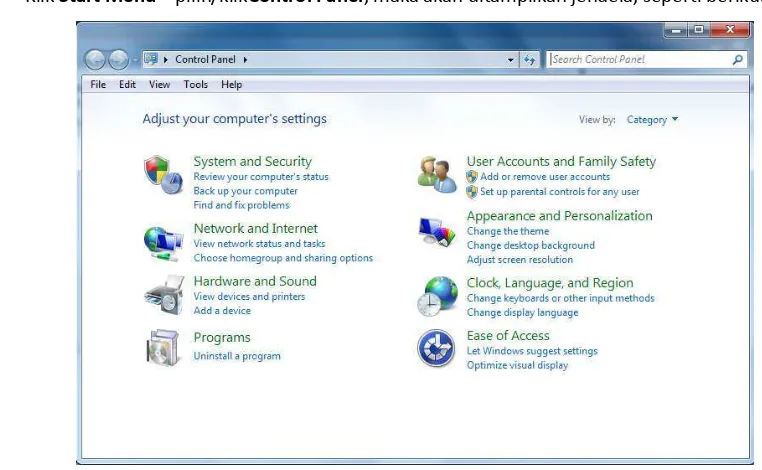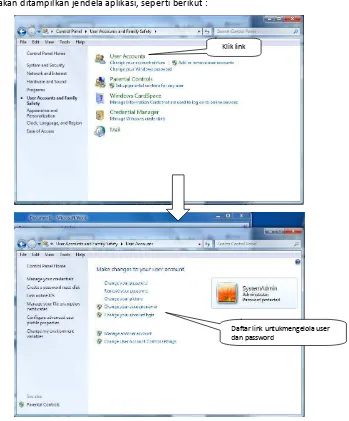SESI 1
MENGENAL MICROSOFT WINDOWS
TUJUAN:
Mengenalkan dan cara menjalankan Microsoft Windows 7
Mengenalkan komponen-komponen dasar pada Microsoft Windows 7
Mengenalkan struktur direktori
1.1 Memulai Microsoft Windows 7
Jika komputer belum dinyalakan, tekan tombol power untuk menyalakan komputer. Sebelum masuk ke
sistem Windows, sistem akan melalui tahap inisialisasi (BIOS) dan proses loading sistem operasi. Tunggu
proses-proses tersebut sampai muncul jendela sistem Windows.
Jika sistem menanyakan user atau password, pilih User dan password (jika sistem menanyakan
password) sebelum masuk ke sistem windows.
Jika sudah masuk ke sistem windows, kita akan dihadapkan dengan desktop windows.
Gambar 1.1 Contoh tampilan Desktop Desktop Area
1.2. MengelolaTampilandanDesktop Windows
Untuk mengelola tampilan visualisasi dan desktop pada Ms Windows dapat dilakukan dengan ilustrasi
pada gambar berikut :
1. Klik kanan pada area desktop
2. Klik Personalize pada menu
Gambar 1.2Mengelola tampilan Desktop Windows
1.3. Mengelola folder dan file dengan Windows Explorer
Komponen dari struktur penyimpanan file dan direktori antara lain : drive, folder dan file. Drive
menunjukkan nama dan posisi penyimpanan pada disk. Sebagai contoh : drive C, D, E dan lain-lain.
Folder menunjukkan tempat dimana file-file disimpan. Folder disebut juga sebagai direktori.
Jika ada suatu folder berada di dalam folder yang lain, maka folder tersebut sering disebut sebagai
subfolder. File adalah fisik dari suatu informasi yang disimpan dengan karakteristik tertentu.
Contoh penulisan dan pembacaan struktur direktori :
C:\Data -> folder Data pada drive C.
D:\Data -> folder Data pada drive D.
D:\Data\Latihan -> folder Data pada drive D dan pada folder Data tersebut terdapat folder dengan
nama Latihan. Folder Latihan merupakan subfolder dari folder Data.
Mengelola folder dan file dengan baik, nantinya akan membantu kita dalam memudahkan dalam
pencarian data (folder dan file) sesuai dengan karakteristik data dan informasi yang dikandungnya.
Cara-cara umum menjalankan fasilitas Windows Explorer pada Windows, sebagai berikut :
Double-klik ikon My Computer pada desktop
Atau, klik kanan pada ikon My Computer dan pilih/klik menu Open.
Atau, klik kanan pada Ikon Start Menu, dan pilih/klik menu Open Windows Explorer.
Atau, klik Start Menu – pilih All Programs – pilih Accessories – pilih/klik Windows Explorer.
Atau, menggunakan shortcut key yaitu kombinasi antara tombol Start Windows dan tombol E.
Maka, akan ditampilkan Fasilitas Windows Explorer seperti contoh berikut:
Gambar 1.3ContohtampilanWindows Explorer
Jika anda diberikan instruksi untuk membuat struktur direktori C:\Data\PTI, maka anda harus
melakukannya seperti berikut :
1. Buka fasilitas Windows Explorer.
2. Klik pada ikon drive C pada Windows Explorer.
3. Klik kanan pada area koson gjendela Windows Explorer tersebut. Pada pop menu yang
ditampilkan, pilih New, pada sub menu yang ditampilkan pilih/klikFolder.
4. Ubah nama folder menjadi Data, tekan ENTER.
5. Double-klik folder Data tersebut untuk masuk ke dalam direktori Data tersebut.
6. Klik kanan pada bagian kosong jendela Windows Explorer tersebut. Pada pop menu yang
ditampilkan, pilih New, pada sub menu yang ditampilkan pilih/klikFolder.
Cara membuat file menggunakan fasilitas Windows Explorer adalah sebagai berikut :
1. Klik kanan pada area kosong jendela Windows Explorer
2. Pilih menu New
3. Pilih jenis file yang ingin dibuat pada menu
4. Ubah nama file sesuai yang diinginkan
1.4. Shortcut Key
Shorcutkey adalah perintah-perintah pada sistem yang dapat diwakili dengan penekanan satu atau
kombinasi tombol-tombol pada keyboard. Shortcut key ini biasanya dipakai untuk mewakili perintah
dengan menggunakan menu pada sistem Windows.
Sebagaicontoh :
Shortcut Fungsi Cara
CTRL+C Menyalin objek (teks, gambar) ke
tempat lain
Menekan tombol CTRL bersamaan dengan tombol C pada keyboard
CTRL+X Memindahkan objek (teks, gambar) ke
tempat lain
Menekan tombol CTRL bersamaan dengan tombol X pada keyboard
CTRL+V Untuk mengaplikasikan proses menyalin
atau memindahkan objek
Menekan tombol CTRL bersamaan dengan tombol V pada keyboard
1.5. Fasilitas Control Panel
Fasilitas ini digunakan untuk mengelola konfigurasi pada sistem Ms Windows.
Cara umum menjalankan fasilitas Control Panel, sebagai berikut :
Klik Start Menu – pilih/klikControl Panel, maka akan ditampilkan jendela, seperti berikut:
! 1.6. Mengelola User
Proses ini digunakan untuk mengelola user yang akan digunakan sebagai login ke sistem Ms Windows.
Mengelola user dan password dapat dilakukan menggunakan fasilitas Control Panel, dengan cara :
Aktifkan fasilitas Control Panel
Klik pada ikon User Accounts and Family Safety
Maka akan ditampilkan jendela aplikasi, seperti berikut :
Gambar 1.5 Contoh tampilan fasilitas User Accounts Klik link
" 1.7. Mengelola Koneksi Jaringan (Network)
Proses ini digunakan untuk mengelola koneksi jaringan secara sistem (bukan fisik) pada komputer yang
akan digunakan pada jaringan.
Mengelola Network dapat dilakukan dengan menggunakan fasilitas Control Panel dengan cara :
Aktifkan fasilitas Control Panel
Klik pada ikon Network and Internet
Pada jendela berikutnya, klik Network and Sharing Center
Pada jendela berikutnya, klik Change adapter settings, maka akan ditampilkan jendela aplikasi
seperti contoh gambar berikut :
Gambar 1.6 Contoh tampilan fasilitas Network Connection
1.8. Fasilitas font
Fasilitas font digunakan untuk mengatur font-font (jenis huruf) yang dapat digunakan pada sistem
MsWindows. Kita dapat menambahkan atau menghapus font tersebut. Jenis font yang tidak terdapat
pada Sistem Ms Windows dapat ditambahkan dengan menyalinnya dari sistem lain atau download.
Tempat dimana file-file font berada pada umumnya adalah pada direktori C:\Windows\Fonts.
Font-font yang tersedia pada Sistem Windows dapat kita tambahkan atau kita hapus.
# 1.9. Fasilitas recycle bin
Fasilitas Recycle Bin dapat digambarkan sebagai tempat sampah, dimana setiap file atau folder
yang dihapus akan disimpan pada fasilitas Recycle Bin ini. File atau folder yang disimpan pada Recycle
Bin ini dapat dikembalikan seperti semula atau tidak jadi dihapus (restore) atau dapat dihapus secara
permanen dari sistem windows.
Fasilitas recycle bin ini biasanya terletak pada desktop sistem operasi windows.
Operasi-operasi yang dapat dilakukan pada fasilitas recycle bin ini, sebagai berikut:
Melihati si recycle bin
Mengkonfigurasi recycle bin
Me-restore file atau folder dari recycle bin
Menghapus secara permanent dari recycle bin
Jika ingin menghapus folder atau file tanpa ingin disimpan di recycle bin, maka dapat menggunakan
menekan tombol SHIFT + DELETE (akan dihapus secara permanen dari sistem windows).